当前位置:主页 > Windows7系统教程 >
win7同一台电脑如何设置不同账号权限
更新时间:2018-09-05 作者:win7系统下载 来源:www.win71234.com
win7同一台电脑如何设置不同账号权限?
有时在办公 时,会几个人使用一台电脑的情况,那么,当电脑不是一个人用的,需要使不同的进行不同的权限设置,就有win7用户在咨询,要如何设置用户权限,今天,小编就来分享下如何设置用户权限,有兴趣的朋友可以来看看。
1.执行开始--控制面板,打开控制面板窗口。
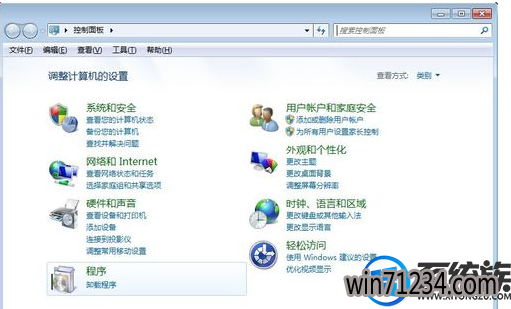
2.点击“用户账户和家庭安全”按钮
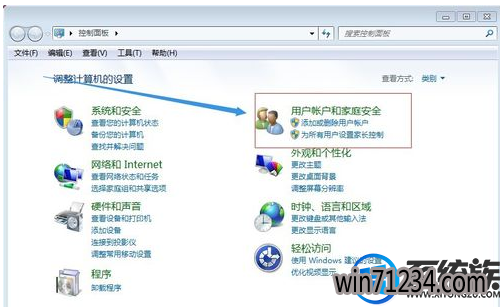
3.在下一个页面,点击“用户账户”按钮
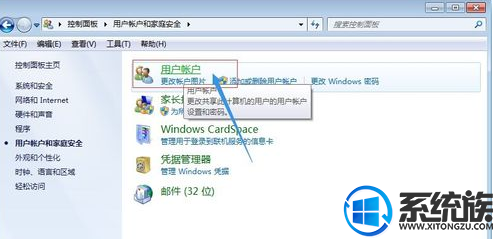
4.点击“管理其他账户”按钮。
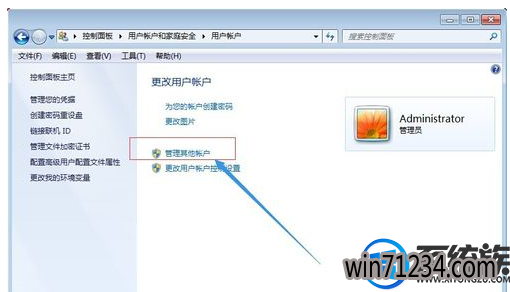
5.在选择第二个账户作为需要修改的账户。
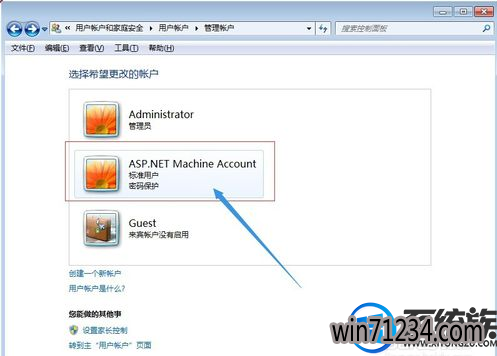
6.点击“更改账户类型”按钮。
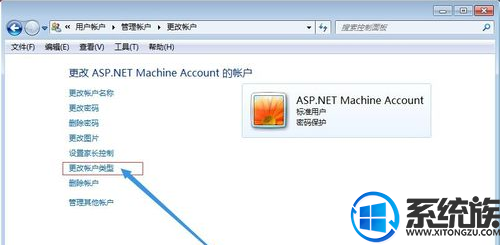
7.然后在“标准用户”和“管理员”中选择一个即可更改。选择完成后点击“更改账户类型”按钮,完成设置。
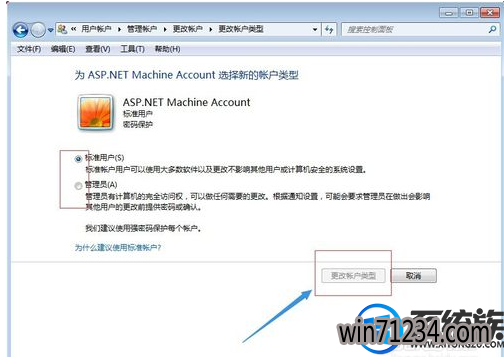
以上就是关于win7系统设置帐户权限设置的过程,有兴趣的朋友,不妨按上述方法试试,希望对你有所帮助。
有时在办公 时,会几个人使用一台电脑的情况,那么,当电脑不是一个人用的,需要使不同的进行不同的权限设置,就有win7用户在咨询,要如何设置用户权限,今天,小编就来分享下如何设置用户权限,有兴趣的朋友可以来看看。
1.执行开始--控制面板,打开控制面板窗口。
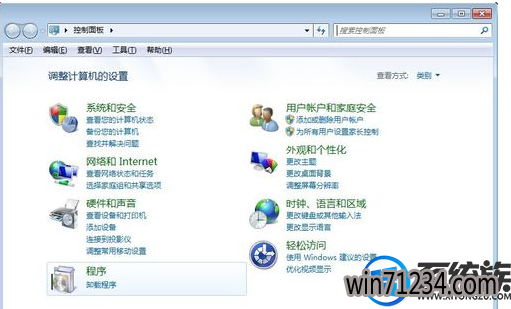
2.点击“用户账户和家庭安全”按钮
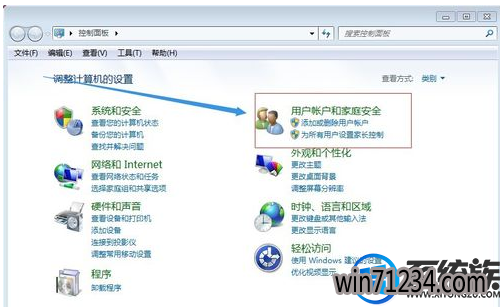
3.在下一个页面,点击“用户账户”按钮
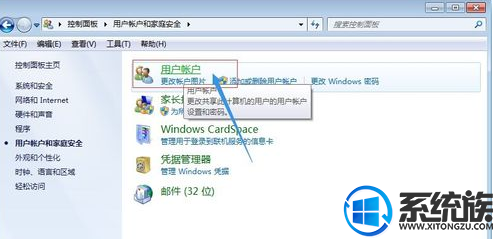
4.点击“管理其他账户”按钮。
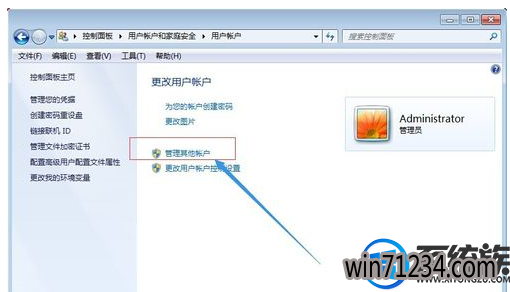
5.在选择第二个账户作为需要修改的账户。
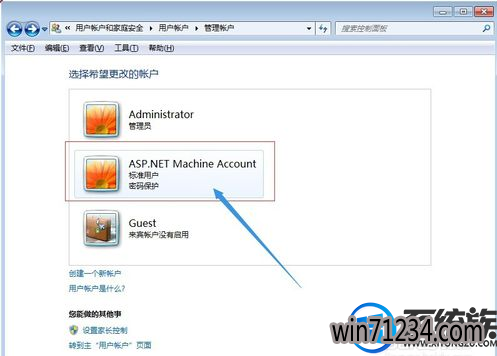
6.点击“更改账户类型”按钮。
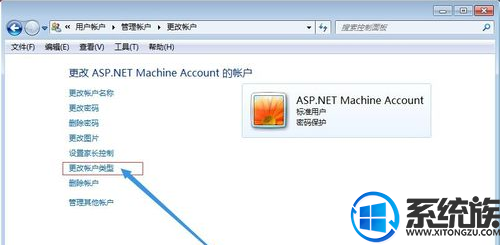
7.然后在“标准用户”和“管理员”中选择一个即可更改。选择完成后点击“更改账户类型”按钮,完成设置。
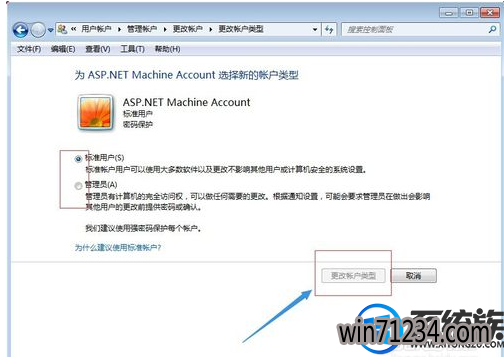
以上就是关于win7系统设置帐户权限设置的过程,有兴趣的朋友,不妨按上述方法试试,希望对你有所帮助。
相关Windows7系统教程推荐
- BitLocker加密后忘记了中关村Win8.1旗舰版密码的破解技巧 2016-09-05
- 快速清除电脑公司Win10系统垃圾有高招 2017-01-20
- 得得Win10玩游戏时提示显示器驱动程序停止响应并已恢复怎么办? 2017-09-10
- 老毛桃Win10纯净版无法使用winrar提示拒绝访问要如何处理 2016-11-04
- win10更换软件桌面图标的小技巧 2017-11-15
- W7出现“应用程序发生异常 未知的软件异常”怎么办 2016-07-16
- 番茄花园Win10系统全新刻录功能支持ISO格式镜像刻录的技巧 2016-04-19
- Win8.1大白菜专业版系统天气无法加载的解决方法 2018-03-12
- 深度技术Win10系统中将桌面背景设置透明渐变效果的诀窍 2016-04-22
- 电脑公司Win8.1 SP1正式版蓝屏死机提示错误代码Error C000009A的 2016-09-17
win7 64位系统排行
Windows7系统教程推荐
- Windows10专业版系统开机加速,将多余的第三方加载项去除的方法06-06
- 如何解决系统基地Win10企业版系统软件不兼容的问题?05-18
- W7下建立无法删除文件夹以确保系统重要资料的安全07-24
- 深度完美win10系统火狐浏览器无法安装更新出错如何解决?09-24
- win7玩使命召唤2不能全屏如何办?|win7玩使命召唤2不能全屏的处理办09-09
- 系统之家Win10系统怎么进入bios设置与bios的设置方法05-11
- 深度技术Win10系统系统玩CF找不到bugtrap.dll的正确解决步骤12-27
- 雨林木风Win10系统打开Word程序提示宏错误的解决措施04-22
- 登录界面Win10系统默认输入法的更改方法05-09
 win7系统下载
win7系统下载




